仅做记录。
1.起因:ifconfig无问题,此处可以看到网卡使用的是ens33
[root@localhost ~]# ifconfig
docker0: flags=4099<UP,BROADCAST,MULTICAST> mtu 1500
inet 172.17.0.1 netmask 255.255.0.0 broadcast 0.0.0.0
ether 02:42:97:74:1b:d4 txqueuelen 0 (Ethernet)
RX packets 0 bytes 0 (0.0 B)
RX errors 0 dropped 0 overruns 0 frame 0
TX packets 0 bytes 0 (0.0 B)
TX errors 0 dropped 0 overruns 0 carrier 0 collisions 0
ens33: flags=4163<UP,BROADCAST,RUNNING,MULTICAST> mtu 1500
inet 192.168.88.188 netmask 255.255.255.0 broadcast 192.168.88.255
inet6 fe80::20c:29ff:fe59:d173 prefixlen 64 scopeid 0x20<link>
ether 00:0c:29:59:d1:73 txqueuelen 1000 (Ethernet)
RX packets 210 bytes 20110 (19.6 KiB)
RX errors 0 dropped 0 overruns 0 frame 0
TX packets 414 bytes 40524 (39.5 KiB)
TX errors 0 dropped 0 overruns 0 carrier 0 collisions 0
lo: flags=73<UP,LOOPBACK,RUNNING> mtu 65536
inet 127.0.0.1 netmask 255.0.0.0
inet6 ::1 prefixlen 128 scopeid 0x10<host>
loop txqueuelen 1000 (Local Loopback)
RX packets 0 bytes 0 (0.0 B)
RX errors 0 dropped 0 overruns 0 frame 0
TX packets 0 bytes 0 (0.0 B)
TX errors 0 dropped 0 overruns 0 carrier 0 collisions 0
virbr0: flags=4099<UP,BROADCAST,MULTICAST> mtu 1500
inet 192.168.122.1 netmask 255.255.255.0 broadcast 192.168.122.255
ether 52:54:00:c5:c9:26 txqueuelen 1000 (Ethernet)
RX packets 0 bytes 0 (0.0 B)
RX errors 0 dropped 0 overruns 0 frame 0
TX packets 0 bytes 0 (0.0 B)
TX errors 0 dropped 0 overruns 0 carrier 0 collisions 0
2. centos 7 查看防火墙命令:
[root@localhost /]# systemctl status firewalld.service
● firewalld.service - firewalld - dynamic firewall daemon
Loaded: loaded (/usr/lib/systemd/system/firewalld.service; disabled; vendor preset: enabled)
Active: inactive (dead)
Docs: man:firewalld(1)
dead为关闭状态
进入到 /etc/sysconfig/network-script下,ls查看
[root@localhost /]# cd /etc/sysconfig/network-scripts/
[root@localhost network-scripts]# ls
ifcfg-ens33 ifdown ifdown-eth ifdown-isdn ifdown-sit ifup-TeamPort ifup-ib ifup-plip ifup-routes init.ipv6-global
ifcfg-ens33~ ifdown-Team ifdown-ib ifdown-post ifdown-tunnel ifup-aliases ifup-ippp ifup-plusb ifup-sit network-functions
ifcfg-ens3z~ ifdown-TeamPort ifdown-ippp ifdown-ppp ifup ifup-bnep ifup-ipv6 ifup-post ifup-tunnel network-functions-ipv6
ifcfg-lo ifdown-bnep ifdown-ipv6 ifdown-routes ifup-Team ifup-eth ifup-isdn ifup-ppp ifup-wireless
[root@localhost network-scripts]#
然后vim编辑ifcfg-ens33
[root@localhost network-scripts]# vim ifcfg-ens33
ifcfg-ens33内容如下:
里面有几项需要需要改:
BOOTPROTO=static,代表ip固定
ONBOOT=yes,代表开机启动
IPADDR=“192.168.88.188”,代表你自定义的IP,网段取决于你VM网络设置的网段。
NETMASK=255.255.255.0需要跟Vm虚拟设置中的子网掩码相同,具体来源还是主机的子网掩码,可以到主机cmd ipconfig查看,如还没配好主机的Vmnet8配置,则需要先看第3步。
HWADDR=“00:0C:33:59:Dd:11” 则在右键虚拟机-->虚拟机设置-->网络适配器-->高级。如图
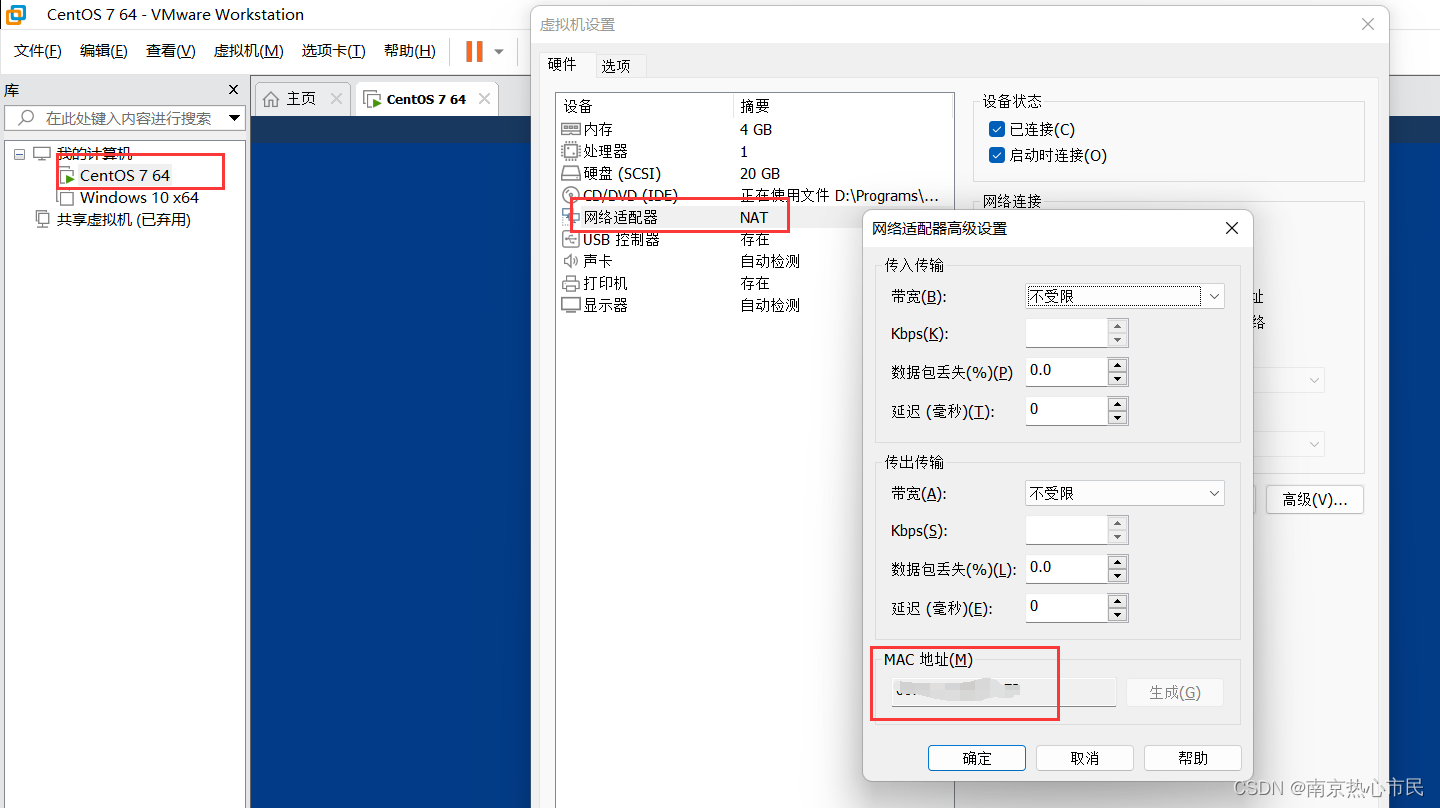
TYPE="Ethernet"
PROXY_METHOD="none"
BROWSER_ONLY="no"
BOOTPROTO="static"
DEFROUTE="yes"
IPV4_FAILURE_FATAL="no"
IPV6INIT="yes"
IPV6_AUTOCONF="yes"
IPV6_DEFROUTE="yes"
IPV6_FAILURE_FATAL="no"
IPV6_ADDR_GEN_MODE="stable-privacy"
NAME="ens33"
DEVICE="ens33"
ONBOOT="yes"
IPADDR="192.168.88.188"
NETMASK="255.255.255.0"
GATEWAY="192.168.88.2"
HWADDR="00:0C:33:59:Dd:11"
3.主机的VMnet8设置,和VMware虚拟网络编辑器设置
主机网络:
我是笔记本,cmd–>ipconfig如下,台式机或许不同
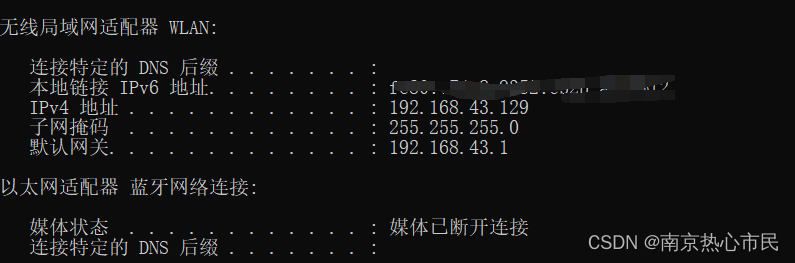
主机设置:
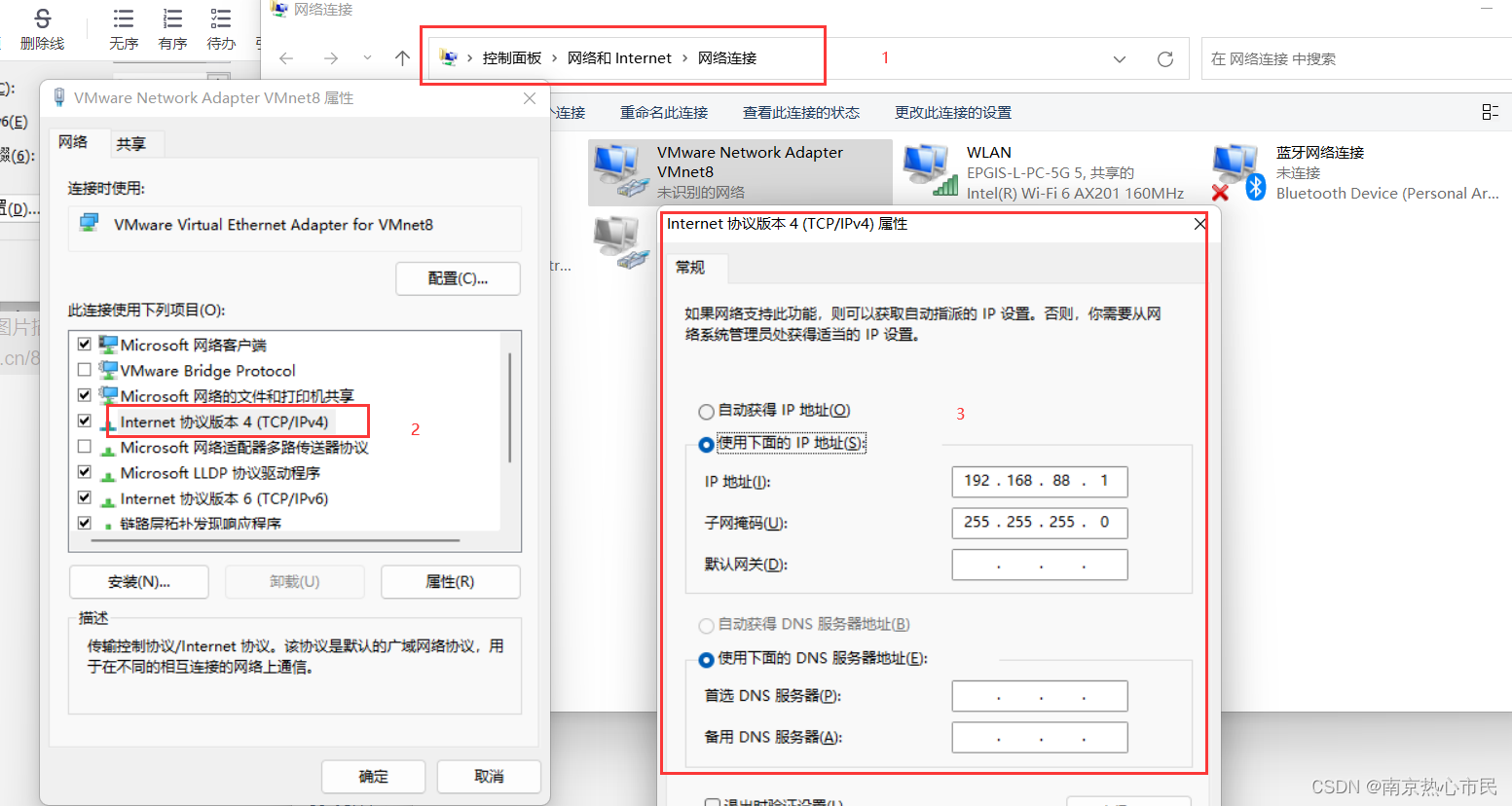
VM设置:
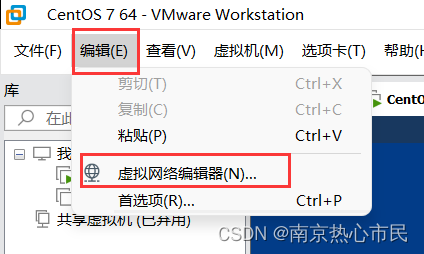
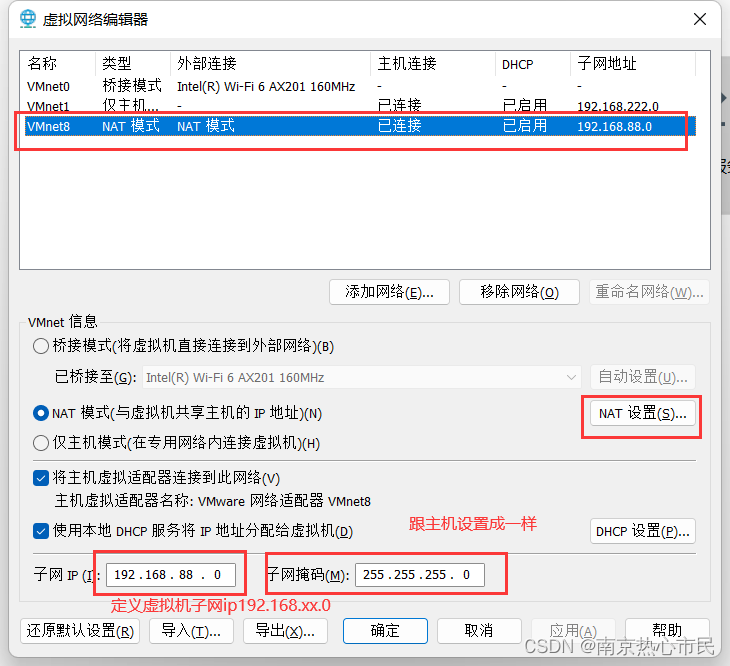
DHCP设置如下:

NAT设置如下:
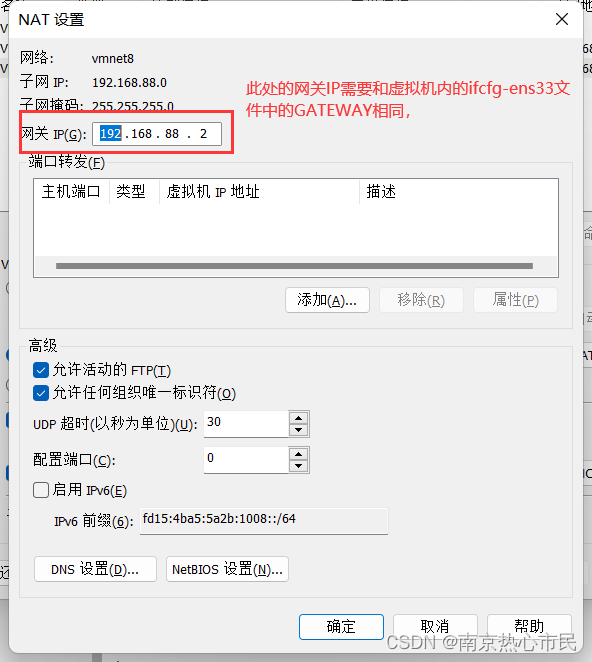
做完后需重启网卡。
相关指令:
systemctl restart network 重启centos7网卡
systemctl status network 网卡状态





















 5033
5033











 被折叠的 条评论
为什么被折叠?
被折叠的 条评论
为什么被折叠?








